Cómo eliminar una VPN usando conexiones de red en Windows 10
Una conexión VPN(VPN connection) es un excelente mecanismo que le brinda privacidad en línea y lo ayuda a conectarse a una computadora remota. Proporciona la protección completa de los datos de los ojos intrusivos del Intruso(Intruder) que cae en Internet . Por lo tanto, esta herramienta crea una conexión segura que protege sus credenciales y otra información confidencial del robo por parte de usuarios insospechados.
Pero a pesar de tener tantos beneficios de esta aplicación, aquí surge la pregunta ¿es necesario seguir usando VPN todo el tiempo? La respuesta es no". Depende de su requerimiento y la situación que enfrenta en este momento.
Si ya tiene una conexión a Internet lenta , debe eliminarla de su dispositivo porque las VPN(VPNs) no son buenas con las conexiones celulares. En este artículo, conocerá cuatro métodos diferentes para eliminar una VPN en Windows 10 usando Conexiones de red(Network Connections) , Configuración de Windows(Windows Settings) , Símbolo del sistema(Command Prompt) y Windows PowerShell .
Cómo eliminar una conexión VPN en Windows 10
Este artículo incluye cuatro métodos que te ayudarán a eliminar una VPN en Windows 10 . Para comenzar, siga las siguientes sugerencias:
- A través de conexiones de red.
- Uso de la configuración de Windows.
- Mediante el símbolo del sistema.
- Uso de Windows PowerShell.
Vamos ahora a leerlos en detalle:
1] A través de conexiones de Red
Puede usar el Panel(Control) de control para eliminar la conexión VPN . Siga las instrucciones que se dan a continuación para hacerlo:

Haga clic en Inicio(Click Start) y luego escriba "Panel de control". Cuando lo vea en la parte superior de los resultados, haga clic en él para abrir el Panel(open the Control Panel) de control en Windows 10.
Seleccione Network and Internet > Network and Sharing Center .
En el panel izquierdo, seleccione la opción Cambiar la configuración del adaptador .(Change adapter settings)
Luego haga clic derecho en la conexión VPN que desea eliminar y haga clic en la opción Eliminar(Delete) del menú contextual. Haga clic en (Click) Sí(Yes) para confirmar la eliminación.
2] Uso de la configuración de Windows
Alternativamente, puede usar la configuración de Windows(Windows Settings) para eliminar la conexión VPN(VPN Connection) siguiendo las instrucciones a continuación:
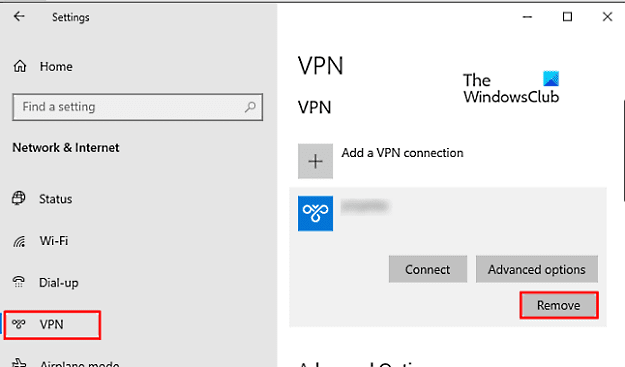
En primer(First) lugar, abra la Configuración de Windows(Windows Settings) con el atajo de teclado de Windows+I
Haga clic en la sección Red e Internet(Network & Internet) y luego vaya a la pestaña VPN en la barra lateral izquierda.(VPN)
Muévase al panel derecho y seleccione la conexión VPN que desea eliminar. Ahora haga clic en el botón Eliminar(Remove) y luego vuelva a presionar el botón Eliminar(Remove) para confirmarlo.
3] Uso del símbolo del sistema
El símbolo del sistema(Command Prompt) es una herramienta esencial que ayuda en varias tareas. Puede usar esta plataforma para eliminar la conexión VPN en su dispositivo con Windows 10. Estos son los pasos para hacerlo:
Para comenzar, primero abra la ventana del símbolo del sistema como administrador(open the Command Prompt window as an administrator) .
En la ventana elevada, escriba el comando que se indica a continuación y presione Entrar para registrar las conexiones (Enter)VPN agregadas .
rasphone -R "Name"
Nota:(Note:) No olvide reemplazar el Nombre con la conexión VPN que desea eliminar.
Una vez que se complete el proceso, cierre la ventana del símbolo del sistema .(Command Prompt)
De esta manera, puede eliminar la conexión VPN .
4] Uso de Windows PowerShell
Otro método de línea de comandos que puede usar para eliminar la conexión VPN(VPN Connection) usando Windows PowerShell . Las siguientes son las instrucciones para hacerlo:
En primer(First) lugar, haga clic con el botón derecho en el icono de Windows y luego (Windows)abra Windows PowerShell (Admin)(open Windows PowerShell (Admin)) .
En el indicador elevado de PowerShell , escriba el siguiente comando y presione Entrar(Enter) .
Get-VpnConnection
Esto le mostrará todos los detalles sobre las conexiones VPN agregadas en su dispositivo. Ahora escriba el siguiente comando que se proporciona a continuación para eliminar la conexión VPN deseada .
Remove-VpnConnection -Name "Name -Force"
Nota:(Note:) En la línea de comandos anterior, no olvide reemplazar el Nombre con el nombre de la conexión VPN que desea eliminar.
Una vez que elimine su red VPN con éxito, puede cerrar la ventana de PowerShell .
Eso es todo.
Related posts
Cómo agregar y usar un VPN en Windows 10 (todo lo que necesita saber)
Cómo usar Network Sniffer Tool PktMon.exe en Windows 10
Habilitar Network Connections mientras está en Modern Standby en Windows 10
Cómo crear Wi-Fi Network Adapter Report en Windows 10
Wireless Networking Tools gratis para Windows 10
Cómo configurar la configuración del servidor proxy en Windows 10
Cómo marcar automáticamente una conexión PPPoE de banda ancha en Windows 10
Reset Network Data Usage en Windows 10 [Guía]
Cómo usar Skype en Windows 10 como un profesional
2 Ways a Map Network Drive en Windows 10
Cómo deshabilitar Internet Connection Sharing (ICS) en Windows 10
Cómo conectarse a un FTP server en Windows 10, de File Explorer
Cómo eliminar conexiones VPN o PPPOE en Windows 8 y Windows 8.1
Cambiar de red pública a privada en Windows 7, 8 y 10
Network Adapter Falta en Windows 10
Cómo cambiar los límites de ancho de banda para las actualizaciones de Windows 10
Cambio de Public a Private Network en Windows 10
¿Qué es Wi-Fi Sense en Windows 10 y cómo usarlo?
Fix Slow access a network drive de Windows 10
Hide Network icon en Sign-in screen and Lock screen en Windows 10
